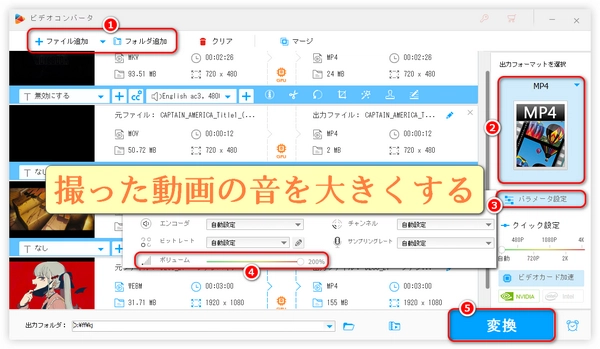
動画の音量を上げる方法は、デバイスや状況によって異なるが、一般的な手順をいくつかご紹介します。
iPhoneでの音量調整
・「設定」アプリを開きます。
・「サウンドと触覚」を選択します。
・「リンガーと通知」の下で、スライダーを右に動かして音量を上げます。
Androidスマホでの音量調整
・物理的な音量ボタンを使用して、音量を上げます。
・「設定」メニューから「サウンド」を選択し、そこで音量を調整します。
パソコンでの音量調整
・タスクバーのスピーカーアイコンをクリックします。
・音量ミキサーを開き、必要なアプリのスライダーを上に動かして音量を上げます。
これらの基本的な手順を踏むことで、ほとんどのデバイスで動画の音量を簡単に上げることができます。ただし、録画された動画の音量が元々小さい場合、専用のソフトを使用して後から音量を増幅する必要があるかもしれません。
本文では、撮った動画の音を大きくする方法を紹介いたします。パソコンやスマホでの処理方法が載っているので、興味のある方は読んでみてください。
「WonderFox HD Video Converter Factory Pro」は、多機能な動画変換ソフトとして高い評価を受けています。動画や音声ファイルを500以上の異なるフォーマットに変換できるだけでなく、動画・音楽編集、音声抽出、動画・音楽ダウンロード、PC画面録画・音声録音、GIF作成、字幕の追加と削除、着メロ作りなど、多岐にわたる機能を提供しています。
音量を大きくする機能は動画の音声を強化することで、視聴体験を向上させることができるため、撮影時に十分な音量が確保できなかった場合や、環境音による影響を受けた動画のクリアな音声を復元するのに役立つでしょう。つまり、スマホ、カメラ、ドローンなど様々なデバイスで撮った動画の音を大きくする必要がある場合に便利です。
また、独自のエンコード技術とGPUアクセラレーションにより、画質・音質の劣化を最小限に抑えながら、動画処理速度を劇的に向上させることができます。もちろん、一括処理にも対応しています。
さらに、操作がシンプルで直感的なため、初心者でも簡単に使用できる点も大きな魅力の一つです。動画を変換する手順や各機能の使い方についても、詳細なガイドが提供されているため、安心して利用できます。
以上の特徴から、「WonderFox HD Video Converter Factory Pro」は、様々なデバイスで撮った動画の音を大きくしたい方や、動画の品質を最適化させたい方に特におすすめのソフトです。動画編集に関する幅広いニーズに応えることができるでしょう。
WonderFox HD Video Converter Factory ProをWindows PCに無料ダウンロード無料ダウンロードしてインストールします。
プログラムを開き、「変換」セクションに移動します。
他のデバイスで撮った動画ファイルをパソコンに転送します。
動画ファイルをプログラムにドラッグ&ドロップするか、「+」ボタンをクリックしてファイルを追加します。
画面右下部にある「パラメータ設定」ボタンをクリックします。
「オーディオパラメータの設定」パネルで「ボリューム」のスライドを右に動かすことで撮った動画の音を大きくします。ちなみに、ビットレート、解像度、フレームレートなどのパラメータを変更することも可能です。
「OK」をクリックして編集画面を閉じます。
最後、出力形式と出力先を選択し、「変換」ボタンをクリックして変更を適用します。
これで、撮った動画の音が大きくなります。
* 「切り取り」と「結合」機能を併用することで、指定したクリップの音を大きくできます。
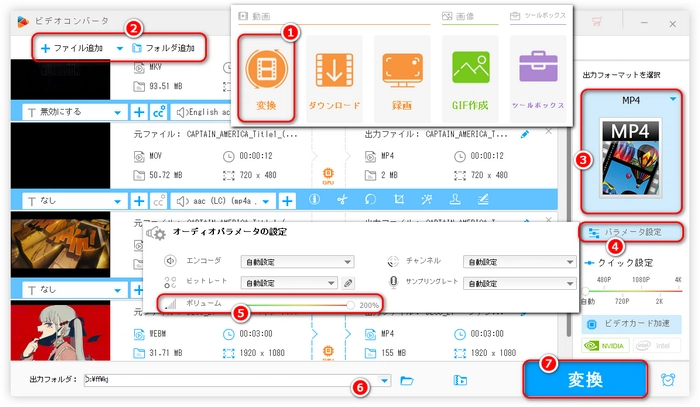
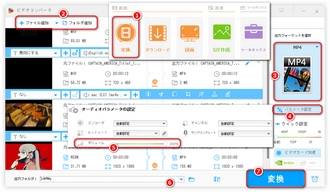
「InShot」はスマホでの動画編集に便利なアプリで、特に「スマホで撮った動画の音を大きくする」機能が優れています。音楽トラックや効果音のボリュームを上げたり、動画のオリジナル音声を強調したりすることが可能です。音楽の開始部分を徐々に大きくしたり、終わりにかけて小さくしたりすることで、プロフェッショナルな音響効果を加えることができます。自分のライブラリから音楽を追加したり、InShotの音楽ライブラリから選んだりでき、動画に合わせて音楽をカスタマイズできます。これらの機能により、InShotは動画の音を大きくし、視聴者にとってより魅力的な体験を提供するのに役立ちます。また、使いやすいインターフェースを持っているため、初心者でも簡単に動画編集をできます。さらに、無料版でも多くの機能を利用できますが、有料版で広告が表示されず、より多くのエフェクトやフィルターを利用できるなどのメリットがあります。
まず、スマホでInShotアプリを開きます。
「ビデオ」をタップして、撮った動画を選びます。
選択した動画をタップし、画面右下のチェックマークをタップしてアプリに取り込みます。
編集画面下部のメニューから「音楽」を選択します。
「ボリューム」をタップして、スライダーを右に動かして動画の音を大きくします。
音量を調整したら、右上のチェックマークをタップして保存します。
これで撮った動画の音が大きくなります。
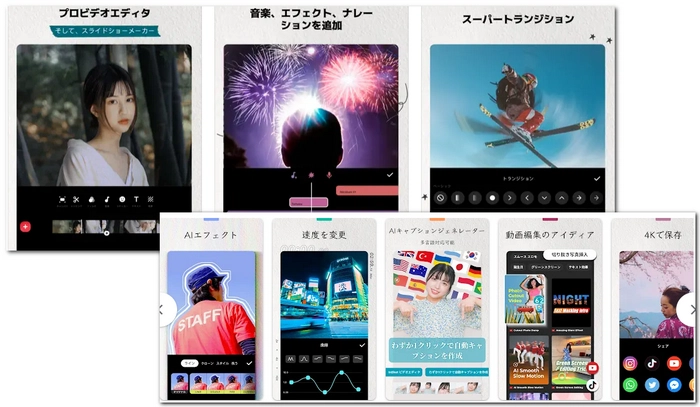
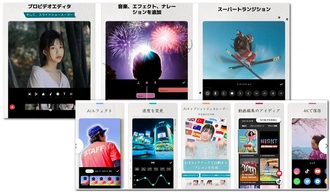
利用規約 | プライバシーポリシー | ライセンスポリシー | Copyright © 2009-2025 WonderFox Soft, Inc. All Rights Reserved.